Streamlabs OBS е мощен инструмент за стриймъри, който предлага множество функции. Една от полезните характеристики е възможността да създавате цветни площи директно в програмата. В това ръководство ще ти покажа как да създадеш и настроиш ефективно цветна площ, за да придадеш на своя стрийм желаната визия.
Най-важни заключения
Можеш много лесно да създадеш цветни площи в Streamlabs OBS, следвайки няколко основни стъпки. Не е необходимо да използваш външни програми. Настройването на цветната площ е просто и ти предоставя много възможности да експериментираш с цветове и прозрачности.
Стъпка 1: Избери сцена и добави цветен източник
Първо трябва да се увериш, че си избрал правилната сцена. Можеш да намериш списъка със сцени от лявата страна в Streamlabs OBS. Кликни на желаната сцена. След това отидеш в областта на източниците и кликни на плюсчето (+), за да добавиш нов източник. Избери „цветен източник“.
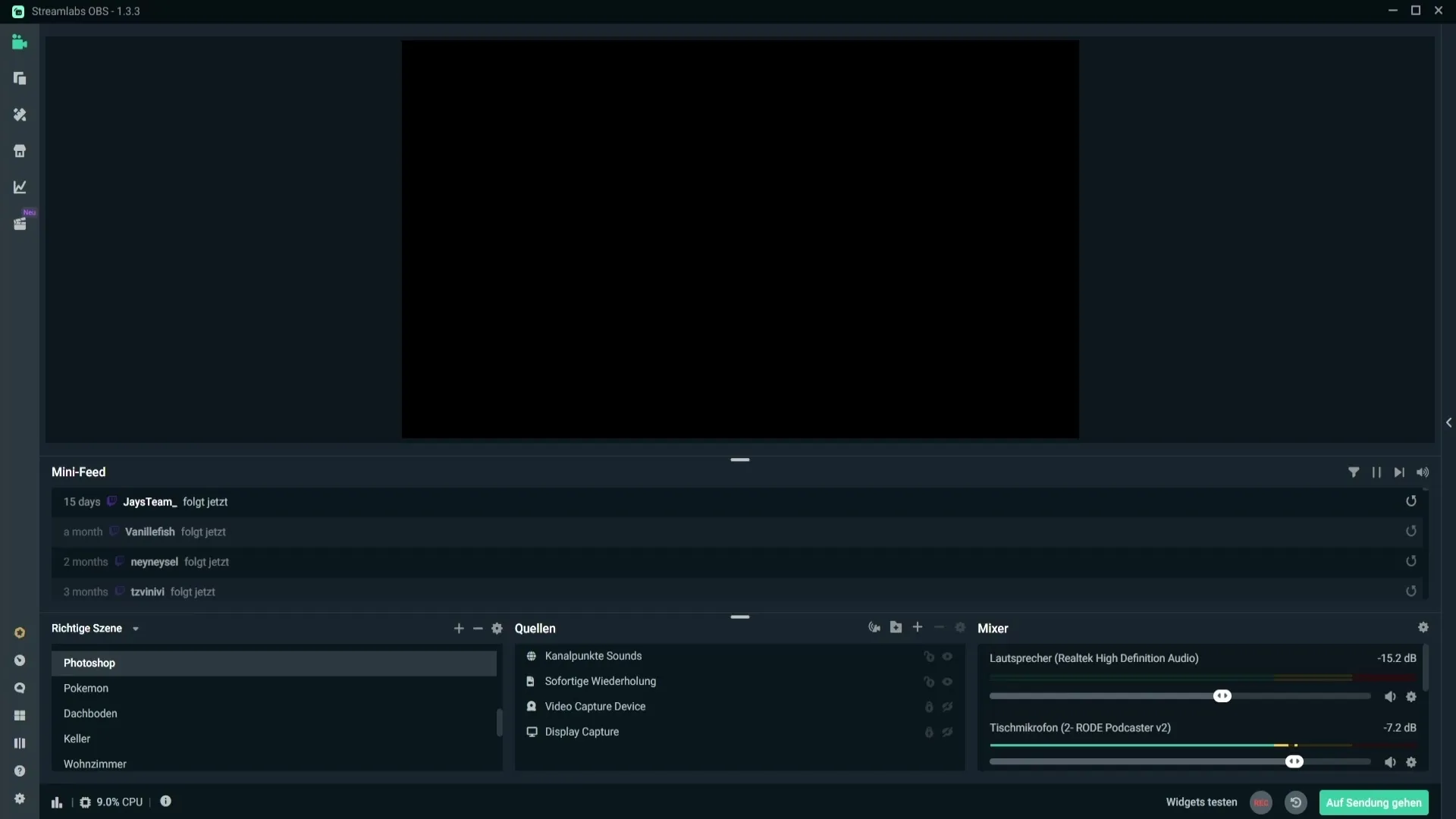
Стъпка 2: Дай име на цветния източник
Сега трябва да дадеш име на своята цветна площ. Това може да бъде например „Цветна площ“ или нещо, което има смисъл за теб. Именувай източника по свое желание и след това кликни на „Добави източник“, за да продължиш.
Стъпка 3: Избери цвят
Тук идва креативната част! Сега можеш да избереш желания цвят за своята цветна площ. Кликни на квадратчето, което отваря избор на цвят. В това меню за избор на цвят можеш да избереш различни нюанси и да настроиш яркостта за желания ефект.
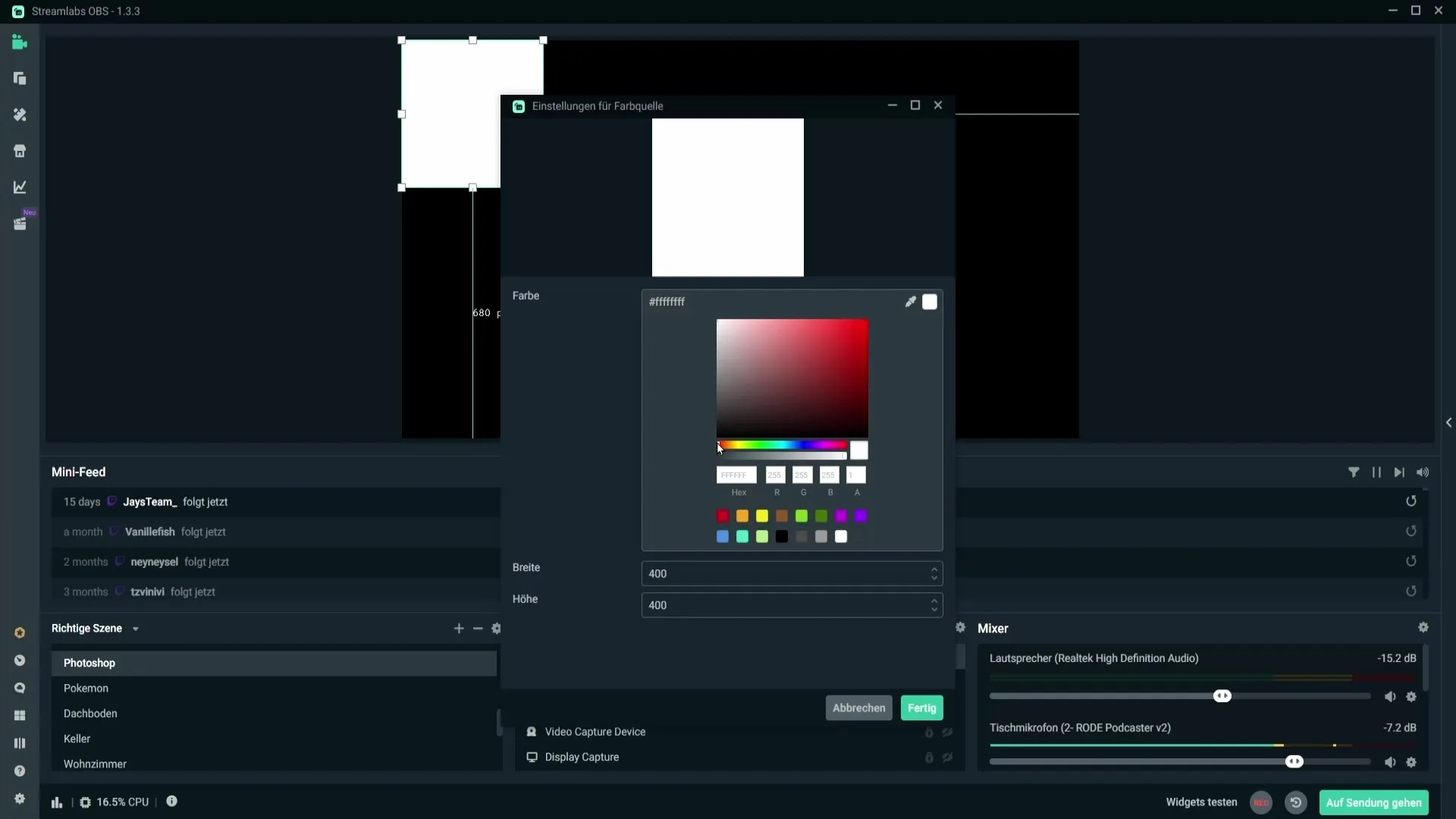
Стъпка 4: Използвай HEX код
Ако имаш конкретен цвят в ума, който искаш да използваш чрез Hex код, можеш да въведеш този код директно в предвиденото поле. Това е особено полезно, когато искаш точно цветово съвпадение.
Стъпка 5: Приложи прозрачност
Можеш да настроиш прозрачността на своята цветна площ. За целта имаш на разположение прозрачен цветен регулатор. Експериментирай с опциите, докато постигнеш желания вид.
Стъпка 6: Използвай pipette
Ако искаш да вземеш цвят от съществуващ образ или елемент, можеш да използваш инструмент за pipette. Кликни върху него и след това върху цвета, който ти харесва. Пипетата ще вземе цвят и ще го приложи на твоя цветен източник.
Стъпка 7: Настрой ширина и височина
Обикновено не е необходимо да настройваш ширината и височината на своята цветна площ, това можеш да направиш по-късно директно в прозореца за трансформация. Ако все пак решиш да го направиш, можеш да въведеш размерите тук.
Стъпка 8: Завърши цветната площ
След като направиш всички желани настройки, кликни на „Готово“. Твоята цветна площ вече е създадена и готова за употреба в твоя стрийм.
Стъпка 9: Трансформирай цветната площ
Кликни с десния бутон на мишката върху цветната площ, за да отвориш менюто за трансформация. Имаш възможност да разтегнеш цветната площ до ръба на екрана или да я трансформираш пропорционално. За да мащабираш цветната площ пропорционално, дръпни от ъгъла, като задържиш клавиша Shift, за да запазиш пропорциите.
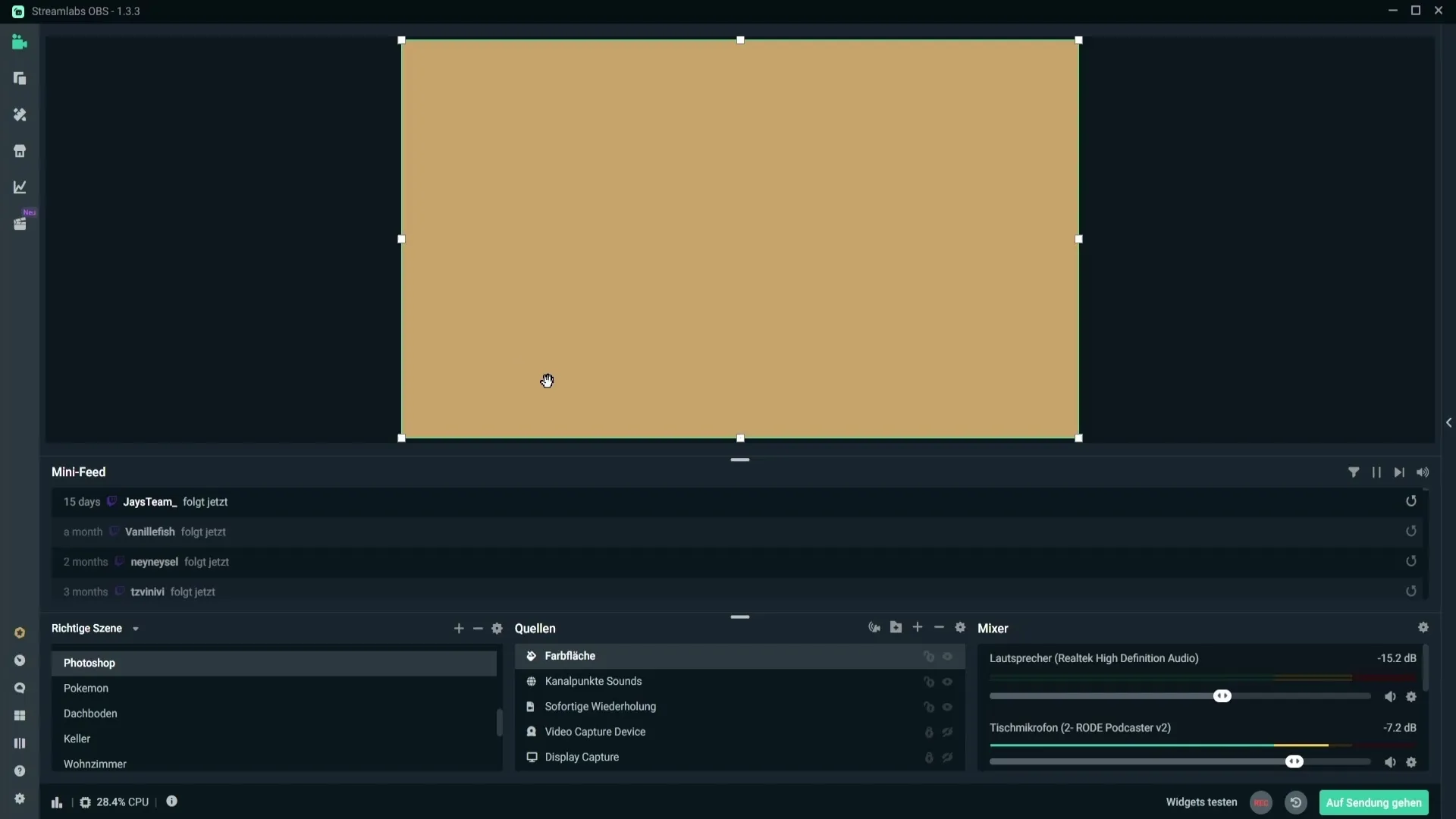
Стъпка 10: Сигурност и видимост
След като завършиш транформацията на своята цветна площ, можеш да активираш символа на катинара, за да предотвратиш случайното ѝ преместиране. Алтернативно, имаш опцията да скриеш цветната площ чрез символа за око, когато не ти е необходима.
Резюме – Създаване на цветни площи в Streamlabs OBS
В това ръководство ти показа как можеш ефективно да създадеш и настроиш цветна площ в Streamlabs OBS. Стъпките са лесни за следване и ти позволяват да подобриш визуалния аспект на своя стрийм.
Често задавани въпроси
Как да добавя цветна площ в Streamlabs OBS?Кликни на сцената, отиди на източници, избери „цветен източник“ и го именувай.
Мога ли да добавя потребителски цвят с Hex код?Да, въведи Hex кода в съответното поле, за да използваш желания цвят.
Как да направя цветната площ прозрачна?Използвай регулатора за прозрачност в менюто за избор на цвят, за да настройш прозрачността на цветната площ.
Мога ли да взема цвят от изображение?Да, използвай инструмент за pipette, за да вземеш цветове директно от изображения.
Как мога да защитя цветната си площ?Активирай символа на катинара, за да предотвратиш случайното ѝ преместиране.


